du vet Lenovo ThinkPad T495 - det här är trots allt en bra bärbar dator (en recension som finns här). Ja, dess fyllning kan hittas i en modell som är dubbelt så billig, och avsaknaden av en SD-läsare gör att den inte är idealisk för till exempel fotografer. Men vissa komponenter i den kan fortfarande fixas. I synnerhet enheten, RAM och tangentbordets beteende.

Justera frekvenser genom Ryzen Adj
Vad menar jag med instoppningsbeteende? AMD Ryzen Mobile, även om processorerna är bra, men uppfyller inte sina löften. I synnerhet när det gäller videokärnfrekvenser. Och eftersom AMD inte alls är känt för felfri optimering av sin hårdvara måste du ta saken i egna händer.
Men vad händer om chipsen i bärbara datorer är låsta? Och de stöder inte appar som Ryzen Master som hjälper dig att ändra frekvenser manuellt. Men förbudet kommer aldrig att stoppa hantverkare. Möt verktyget Ryzen Controller, aka RyzenAdj, aka Ryzen Adjust.
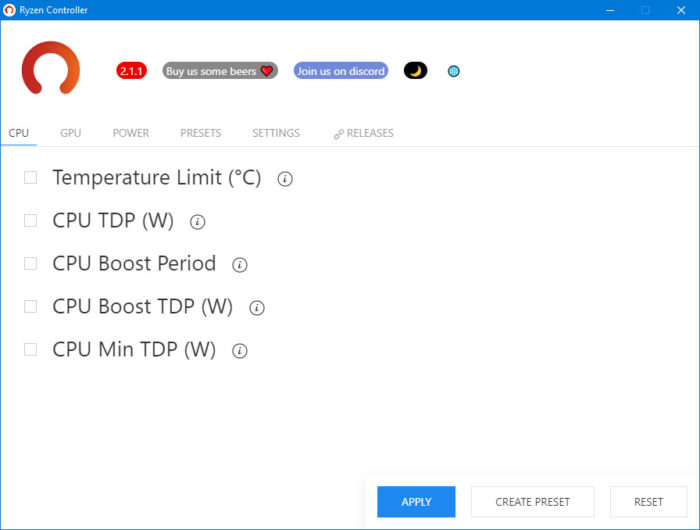
Trots att jag började berättelsen med den råder jag dig att fördjupa dig i den sist. För om du byter ut, säg, tilldelar knappar på tangentbordet eller fixar ett fel med Lenovo Vantage görs smärtfritt och utan risk, då är felaktig inställning av Ryzen Adjust mycket farlig.
Dessutom finns det tillräckligt med prejudikat på Internet som bevisar att ändring av frekvensen för videokärnan på bekostnad av processorfrekvensen inte ger fördelar i leksaker och ofta skadar bildhastigheten. Ändå älskar Ryzen det väldigt mycket och vet hur man förstärker sig själv när det behövs, upp till 3700 MHz (i fallet med Ryzen 5 3500U), och huvudproblemet med Vega 8 - problem med grafikkortets förstärkning - Ryzen Styrenheten fixar inte.
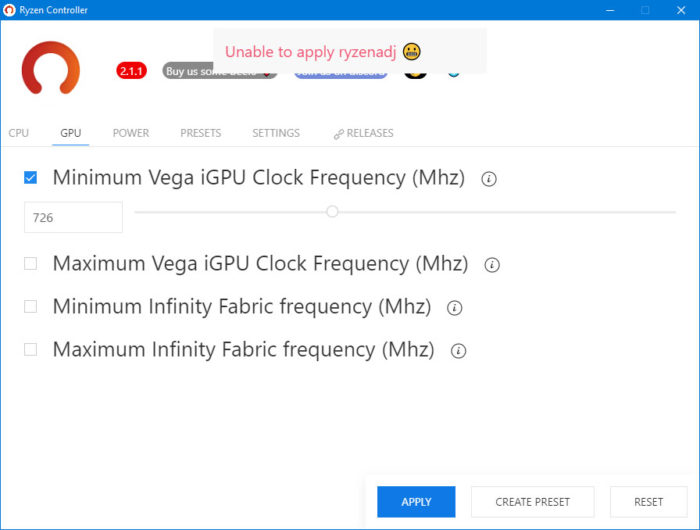
Generellt sett är detta den mest radikala lösningen som har minst radikal inverkan på användarkomforten.
Radeon-inställningar
Därefter ska jag tala omedelbart. Om du har installerat Radeon Software (aka AMD Settings i menyn för installerade applikationer), inaktivera dess autoloading av alla sanningar och falskheter. Så mycket för denna applikation på videokärnan, som inte ens ReLive stöder - noll med ett minus, eller ännu mindre. Men programmet äter som det inte är i sig självt, 20% av processorn på den bärbara datorn.
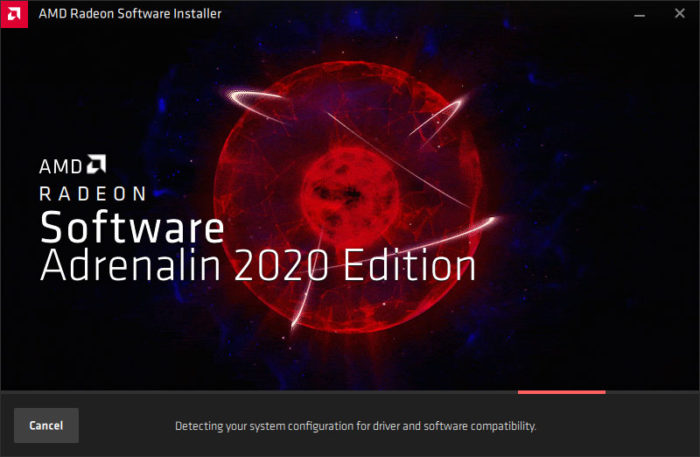
Med lämplig värmeavgivning och ett naturligt minus vad gäller fördelar. Testet i Cinebench visade en skillnad i en ström på 8 %, under en minut. Om du inte kan stänga av den, antingen döda den med aktivitetshanteraren varje gång den slås på, eller ta bort den helt och hållet.
UPD: När du försökte ta bort AMD-inställningar frös den bärbara datorn. Bravo.
Mittknappen ovanför pekplattan
Ytterligare. Mittknappen ovanför pekplattan - jag hade den "inaktiverad" från allra första början. Och det fanns inget sätt att slå på det ens genom registret. Det var åtminstone vad jag trodde. Faktum är att den mellersta musknappen fungerar som en rullning och kan inte öppna flikar, säg i ett nytt fönster – och som rullning fungerar den inte via pekplattan, utan genom spårpunkten, och bara det.
Det vill säga, vi håller ned mittknappen och flyttar spårpunkten i önskad riktning. Minus – mittknappens fulla funktion avslöjas inte. Dessutom är ingången analog, hastigheten är lätt justerbar och rullningen går både åt vänster och höger och upp och ner. Poängen är ett utmärkt universellt sätt att navigera.

Järnuppgradering
Nästa är bytet av interna komponenter. Öppnar Lenovo ThinkPad T495 är inte särskilt svårt, även om en skruvmejsel inte duger här. Åtminstone en medlare behövs, vilket gör att du kan skilja skyddet från kroppen. Den är fäst vid ett dussin spärrar runt omkretsen av fallet. För försiktigt mediatorn genom springan tills den klickar. Och när alla spärrarna är bortkopplade, ta bort locket.
Under locket har vi tillgängliga RAM-platser - en av de två (den andra, tydligen, på baksidan av moderkortet), samt två M.2 B-Key-platser, en är upptagen av ett WLAN-kort, andra är upptaget av WWAN i vissa konfigurationer - med kort, men i mitt fall - gratis.

Och en kortplats för en M.2 PCIe-lagringsenhet med en termisk pad. Vi kommer att ändra enheten i en separat artikel, och vi kommer att ändra den genom att klona systemet och fördubbla kapaciteten. Håll ögonen öppna!
BIOS-inställningar
Därefter dansar vi i BIOS. Det kommer att vara omöjligt att komma in på vanligt sätt för oss dödliga. Men du kan komma in via Advanced Startup-chippet. Efter att tidigare ha inaktiverat Fast Boot i ströminställningarna, förstås. När du har aktiverat avancerad start, gå till Felsökning – Avancerade alternativ – UEFI Firmware Settings. Och starta om, ja.
Vi är intresserade av flera punkter i BIOS. Den första är AMD PowerNow! Ja, utropstecken är obligatoriskt. Denna inställning är ansvarig för prestanda från batteriet och från elnätet. Kommer du ihåg när jag sa att strömmen till processorn halveras från batteriet?
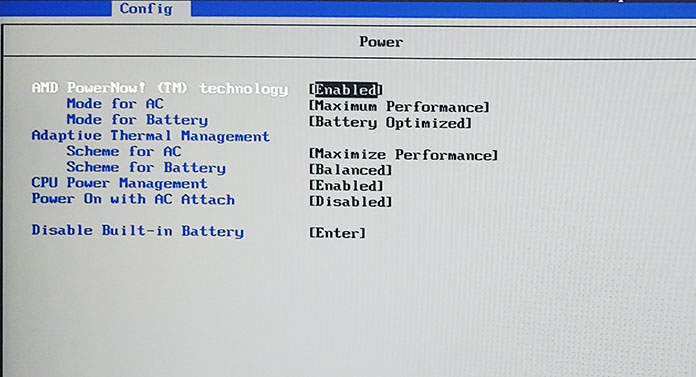
Vi ändrar alternativet här, och prestandan bevaras inte bara, utan ökar också! Av 300 poäng i CPU-Z enkeltråd fick jag nästan 350. Det är klart att batteriet kommer att klämmas snabbare. Och jag skulle vilja ha det här alternativet utan att gräva i BIOS, men det finns där och det är bra.
Nästa – Tangentbord/mus. Här kan du byta funktionerna för Ctrl och Fn, du kan slå på den "klibbiga" Fn så att den alltid fungerar, är den som trycks en gång, och för att stänga av den måste du trycka på den. Tja, det är också möjligt att byta ut huvudfunktionerna i F1-F12-knappsatsen. Detta kan även göras utan BIOS, förresten, Escape har en sekundär FnLock-funktion som gör samma sak.
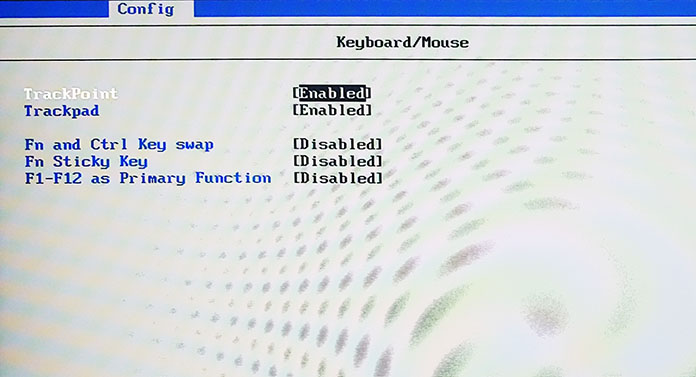
Bland annat intressant är möjligheten att fjärraktivera tack vare Wake On LAN. Jag är till och med lite avundsjuk, eftersom min arbetsstation, som är betydligt dyrare än en bärbar dator, inte har den här funktionen. Mamma stöder bara inte. Åh, denna MSI...
Vi fixar tangentbordet
Angående Page Up och Page Down... Du måste fiffla runt här. Tja, hur man mixtra - installera AutoHotKeys och lägg till ett makro som inaktiverar dessa knappar helt och hållet. Mer exakt, ett enkelt klick ersätts av kombinationerna Ctrl + PgUp eller + PgDown. Vilket är mycket bättre. Instruktioner finns här, men skriptet ser ut så här:
#NoTrayIcon; döljer fackikonen
#UseHook ;startar hook-proffsetcess
^PgUp:: ;registrera Ctrl+PgUp
skicka {PgUp} ;sänder PgUp '
avkastning
^PgDn:: ;;registrera Ctrl+PgDn
skicka {PgDn} ;sänder PgDdown-nyckeln
avkastning
PgUp:: ;inaktiverar PgUp-tangenten
avkastning
PgDn:: ;inaktiverar PgDn-nyckeln
avkastning
Tack till användaren "lordis" för manuset!
Lenovo Vantage
Och slutligen - ett fel med Lenovo Vantage. Om du har inskriptionen "Services installerar, vänligen vänta!” eller något liknande/liknande. Sedan i recensioner av bärbara datorer vi fick reda på att Vantage inte är en blotter, utan ett mycket användbart program, så sådana fel är väldigt obehagliga. Lösningen är att ta bort den helt Lenovo Vantage och Lenovo System Interface Foundation. Efter - installerade den första genom Microsoft Butik, MEN INTE ANDRA. Problemet borde försvinna.
